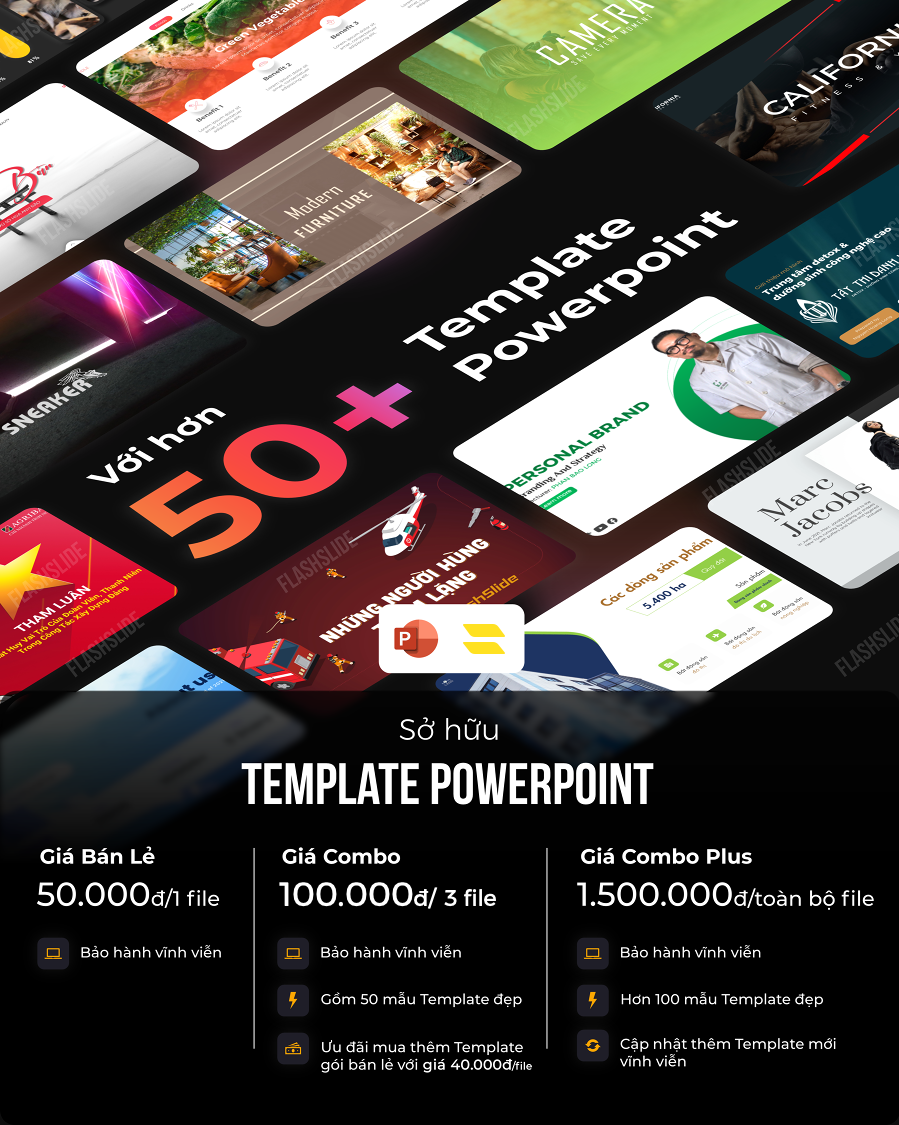Ai cũng muốn tạo cho mình một thiết kế Powerpoint thật sáng tạo và thu hút để gây ấn tượng cho người xem. Do đó, hôm nay Flashslide sẽ bật bí cho bạn 9 quy tắc thiết kế PowerPoint để bài trình chiếu của bạn trở nên chuyên nghiệp, chỉn chu và bắt mắt hơn, hãy cùng Flashslide tìm hiểu sâu hơn nhé.
Có thể nói rằng PowerPoint là một phần mềm không thể thiếu trong quá trình học và làm việc từ học sinh, sinh viên đến với các nhân viên công ty. Bài thuyết trình không chỉ là nơi để người dùng có thể truyền tải thông điệp của mình mà còn là một cơ hội thăng tiến, một yếu tố quyết định điểm số hoặc là một cách gây ấn tượng đến với công ty, đồng nghiệp hoặc bạn học. Do đó, PowerPoint đẹp không chỉ phụ thuộc vào những kiến thức cơ bản, mà người thao tác trên máy tính còn nên trang bị thêm một số kỹ năng mềm. Hãy cùng điểm qua những yếu tố sau để tạo cho mình một bài Powerpoint hiệu quả nhất.
Để mọi thứ thật đơn giản
Nếu có quá nhiều chi tiết trên một trang slide, sự chú ý của người xem sẽ bị gián đoạn vì họ sẽ không thể phân biệt được thông điệp chính mà tác giả đang cố gắng truyền tải trong bài. Bạn có thể tạo điểm nhấn cho bài thuyết trình bằng cách loại bỏ các phần không liên quan trong khi vẫn giữ các thành phần quan trọng trong bài thuyết trình của bản thân.
Ví dụ, một slide đơn giản chỉ nên có từ 3 đến 5 điểm chính (không chứa nội dung dài dòng lan man, nội dung bạn nên chuẩn bị trước để trình bày mượt mà hơn). Tương tự như vậy, hình ảnh được chèn không nên có nhiều hơn ba bức ảnh vì nếu nhiều hơn thế thì nội dung sẽ bị kéo dài và khó hiểu gây khó khăn cho việc thuyết trình.

Giới hạn số lượng slide
Thật ra không có số lượng slide lý tưởng cho một bài thuyết trình, nhưng nếu bạn có ý định trình bày nội dung trong khoảng từ 30 đến 45 phút, thì thiết kế khoảng 10 slide là đủ. Khi trình bày, hãy cô đọng nội dung thành từ khóa và dùng từ ngữ phù hợp để giải thích vì người xem họ thích nghe hơn thích đọc.
Mọi người thường thích lắng nghe người trình bày trong thuyết trình hơn là đọc các trang slide. Do đó, trong khi trình bày, hãy tóm tắt thông tin thành các từ khóa hơn là cố gắng giải thích chi tiết. Đừng lạm dụng nó với quá nhiều gạch đầu dòng khiến slide mất tính thẩm mỹ.
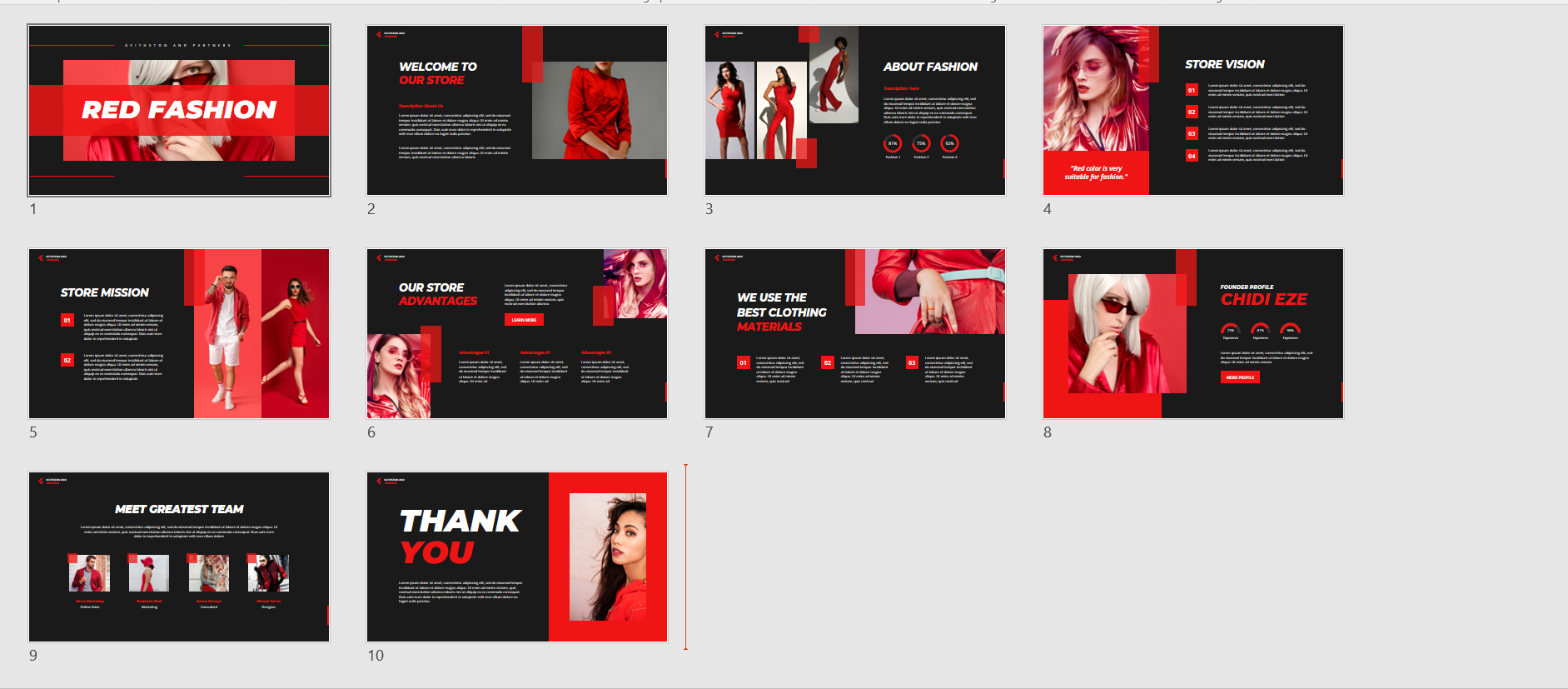
Chọn font chữ và màu sắc phù hợp
Tính thẩm mỹ của một slide chủ yếu được xác định bởi việc lựa chọn phông chữ và màu sắc. Một trang chiếu có kiểu chữ quá đơn giản sẽ trông không thú vị và nhàm chán, trong khi một trang chiếu có phông chữ quá phức tạp sẽ trông vô tổ chức và rối. Một bài thuyết trình chỉ nên sử dụng tối đa ba phông chữ cùng lúc.
Màu sắc là điểm nổi bật của một slide, điều này cũng ảnh hưởng đáng kể đến trải nghiệm người xem. Một khía cạnh tiêu cực của thiết kế slide PowerPoint là sử dụng màu sắc quá rực rỡ có thể chuyển sự chú ý của người xem khỏi thông điệp đang được truyền tải, khiến người xem phân tâm và bị bối rối. Do đó, việc sử dụng và kết hợp màu sắc hài hòa sẽ khiến slide thu hút hơn đồng thời giúp người xem hiểu và ghi nhớ thông tin dễ dàng hơn.

Cỡ chữ nhỏ nhất là 28px
Thông thường, mọi người sẽ có thể xem bài thuyết trình của bạn khi nó đang được phát trên màn hình lớn. Do đó, cho dù bạn thiết kế tốt đến đâu, sẽ rất tệ nếu người xem không thể đọc được chữ do cỡ chữ trong bài quá nhỏ. Do đó, bạn nên đặt kích thước phông chữ tối thiểu của bản trình bày là 28px để đảm bảo người xem có thể hiểu được nội dung và thông điệp bạn đưa ra trong bài thuyết trình.

Ảnh minh họa phù hợp, kích cỡ hình ảnh tốt
Trong thiết kế Powerpoint, hình ảnh là một trong các yếu tố quyết định. Để tạo ấn tượng rằng các slide có liên quan chặt chẽ với nhau và không tách biệt, bạn nên sử dụng các hình minh họa có liên quan đến thông điệp mà bạn muốn truyền tải và sắp xếp bố cục cho chúng một cách hợp lý,. Ngoài ra, hãy chú ý đến kích thước và chất lượng của hình ảnh. Không để hình ảnh quá lớn hoặc quá nhỏ hoặc chọn hình ảnh bị hỏng hoặc mờ. Nếu dung lượng ảnh quá lớn, bạn nên nén ảnh lại trước khi chèn vào slide. Một hình ảnh tốt trong bài thuyết trình đồng nghĩa với việc chủ nhân bài thuyết trình đã chỉn chu trong từng bài viết.

Gây ấn tượng bằng các hiệu ứng
Hiệu ứng tuy không phải yếu tố nhất định phải có nhưng nếu biết sử dụng hiệu ứng khi thiết kế Powerpoint sẽ giúp slide có điểm nhấn hơn. Phần trình bày sẽ gây ấn tượng mạnh hơn và bớt nhàm chán nếu các hiệu ứng được người dùng sử dụng một cách hợp lý và vừa phải. Chẳng hạn như trong một bài thuyết trình về mô hình 3D, bạn có thể tạo hiệu ứng chuyển động của mô hình trong khi thuyết trình. Ngoài ra, bạn có thể sử dụng các hiệu ứng chuyển động cho văn bản bằng cách áp dụng các hiệu ứng có sẵn trong mục Animations và tạo hiệu ứng chuyển cho slide trong mục Transitions để bài thuyết trình sáng tạo hơn.
Các đối tượng đều được căn chỉnh
Nếu các đối tượng như văn bản, hình ảnh, biểu đồ,… trong bài trình chiếu lộn xộn không được sắp xếp hợp lý, người xem sẽ vô cùng khó chịu. Sự khó chịu của người xem là dấu hiệu cho thấy bài thuyết trình của bạn đã thất bại. Vì vậy, hãy sắp xếp, căn chỉnh bố cục và mọi chi tiết trên slide thật khoa học để bài PowerPoint của bạn trở nên hài hòa và khoa học hơn nhé.
Để có thể căn chỉnh đối tượng: Nhấn giữ phím Shift + Chọn tất cả các đối tượng mà bạn muốn căn chỉnh, sau đó chọn tùy chọn Arrange, và áp dụng Alignment Type.

Nguyên tắc 5 màu
Chất lượng và phong cách của bài thuyết trình bị ảnh hưởng rất nhiều bởi màu sắc bạn sử dụng. Do đó, người dùng chỉ nên sử dụng tối đa năm màu chủ đạo trên toàn bộ bài trình chiếu của mình và chọn màu dựa trên khái niệm bánh xe màu (Color wheel) mà các nhà thiết kế thường sử dụng.
Ví dụ: thiết kế giáng sinh sử dụng màu chủ đạo là đỏ và trắng. Ngoài ra, bạn có thể tải template đó tại đây

Sử dụng bố cục có sẵn
Hãy tận dụng các layout (bố cục) có sẵn của Powerpoint, vì các layout này đều đã được tối ưu về màu sắc, kích thước và font chữ. Việc sử dụng những bố cục này giúp bạn tiết kiệm được khá nhiều thời gian khi tạo bài trình chiếu đấy.
Trong trường hợp bạn đã có các kiến thức về việc sắp xếp bố cục hợp lý và muốn tạo ra một bố cục theo ý thích, bạn có thể chọn Blank để có thể bắt đầu mọi thứ một cách dễ dàng.

Kết luận
Như vậy bạn đã cùng Flashslide điểm qua 9 quy tắc vàng trong thiết kế PowerPoint để có thể tạo cho mình một bài thuyết trình chuyên nghiệp, sáng tạo và ấn tượng. Tổng kết lại, khi bắt đầu thiết kế slide, bạn cần chú ý Tính đơn giản – Tính cân bằng – Tính nhất quán của đối tượng văn bản, hình ảnh và nội dung trên slide. Các yếu tố có thể tạo ra một bài thuyết trình ấn tượng đó là bố cục hài hòa, màu sắc ấn tượng và nội dung thu hút. Khi áp dụng các yếu tố phía trên, bạn có thể tự tin tạo ra cho mình những slide thuyết trình chỉn chu, đơn giản nhưng thu hút.
Ngoài ra, bạn có thể lựa chọn Flashslide trở thành đối tác có thể giúp bạn tạo ra một bài trình chiếu chất lượng hàng đầu. Bởi vì Flashslide tự tin là một trong những agency ưu tiên sự ấn tượng trong thiết kế, hình ảnh, âm thanh và đáp ứng trọn vẹn mong muốn của khách hàng và hơn thế nữa. Để đáp ứng tất cả những yêu cầu và mong muốn của khách hàng, Flashslide luôn ưu tiên sự ấn tượng trong thiết kế, từ khâu lựa chọn màu sắc, animations cho tới hình ảnh và âm thanh - tất cả đều được chú trọng để có thể vừa tối ưu hoá nội dung, vừa thể hiện được sự chuyên nghiệp của bài trình chiếu.